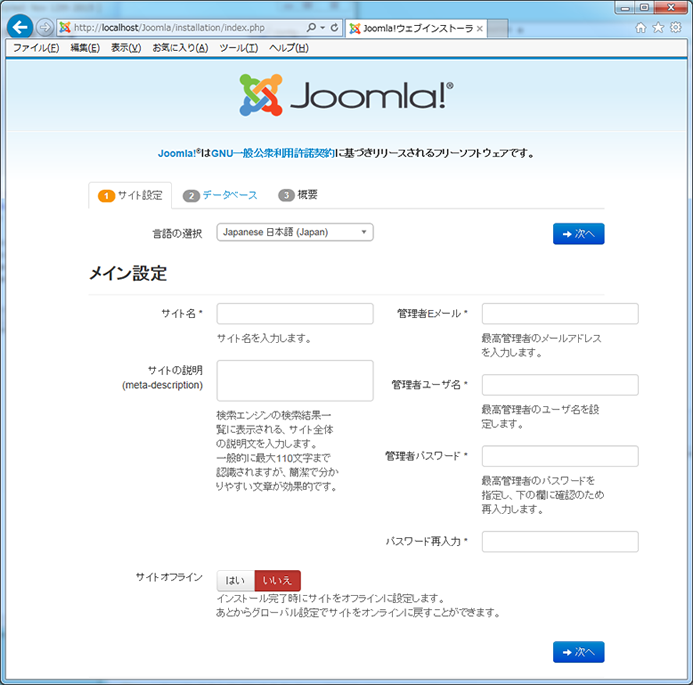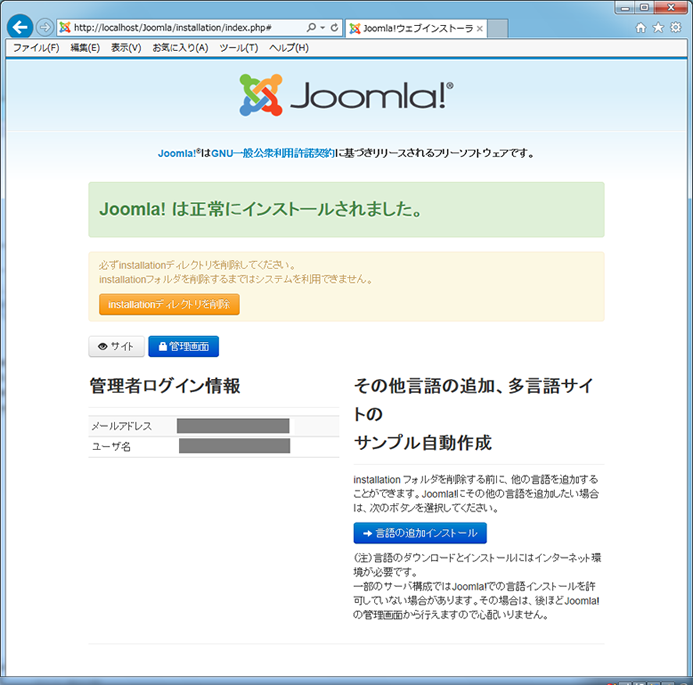まず、Enterprise Architectを実行しているマシンと同じマシンにJoomla!をインストールして動作可能にする必要があります。
ローカルにJoomla!をインストールするまでの手順は、大きく分けるとと次の3つになります。
- Joomla!を動作させるために必要なソフトウェアについてダウンロードしインストールします。
- Joomla!自体をダウンロード・インストールします。
- Joomla!の設定を行い、記事を格納するためのMySQLリポジトリを作成します。
手順 1: Joomla!を動作させるために必要なソフトウェアについてダウンロードしインストールします
# |
操作方法 |
1 |
Joomla!をローカルで実行するためには、次のソフトウェアが必要です。
すでにこれらのソフトウェアがインストール済みではない場合には、それぞれをインストールして下さい。 あるいは、XAMPPのような統合パッケージを利用して下さい。 以下の内容は、XAMPPを利用しているとして説明します。インストール先としては、C:\xampp を指定したとして説明します。 |
手順 2: Joomla!自体をダウンロード・インストールします
# |
操作方法 |
||
1 |
xampp\htdocsフォルダにJoomla!をインストールするためのフォルダを作成します。 フォルダ名を適切に設定します。
|
||
2 |
Joomla!のフルパッケージをダウンロードし、インストールします。 |
||
3 |
コンテンツを解凍し、上で作成したフォルダにファイルを移動します。 Joomla!に関するその他の設定等は、Joomla!のWebサイトなどをご覧下さい。 |
手順 3: Joomla!の設定を行い、記事を格納するためのMySQLリポジトリを作成します
# |
操作方法 |
1 |
ApacheとMySQLが動作しているかどうか確認します。XAMPPのコントロールパネルでも確認できます。 |
2 |
Webブラウザを開き、以下のURLを入力します。 http://localhost/<joomla_folder_name> <joomla_folder_name> は手順2にで作成したフォルダ名です。 正しく設定されていればJoomla!の画面が表示されます。
|
3 |
サイト設定のページで必要な内容を全て設定し、次のページに進みます。 |
4 |
データベースの設定タブについて、以下のように設定します。
入力後、「次へ」を押して設定を継続します。 |
5 |
次のページでは、サンプルデータをインストールしないように設定します。 インストールを実行し、Joomla!をインストールします。 |
6 |
インストールが正常に完了すると、管理者のログイン画面が表示されます。
|
7 |
以上の手順で、Enterprise Architectから記事を出力するまでの準備が完了しました。 |
注意: |
Joomla! version 3.4~3.6およびXAMPP version 5.6.12/23で動作確認しています。 (XAMPP コントロールパネルのバージョンは 3.2.1/3.2.2 です。) |